在本教程中,我们将向您展示如何使用三个简单的软件在树莓派上查看 RTMP 流。
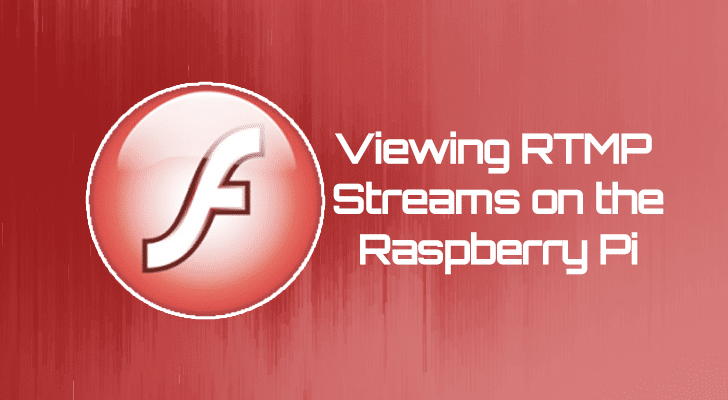
对于那些不知道的人,RTMP 代表实时消息传递协议。它最初是 Macromedia 开发的专有协议,主要用于通过 Flash Player 技术和服务器之间的接口通过流媒体传输音频,视频和数据。
但是,当 Adobe 购买 Macromedia 时,他们发布了协议规范的不完整版本,从而允许开发诸如 rtmpdump ** 之类的软件。它还使其他公司能够在自己的软件中实施该协议。
设备清单
以下是本指南中用于在树莓派上查看 RTMP 流的所有点点滴滴。
推荐的
树莓派 2 或 3
Micro SD 卡
电源
以太网网络连接或 * Wifi 加密狗 (Pi 3 具有 WiFi 内置的)
可选的
- 树莓派外壳
在树莓派上查看 RTMP 流
1 在开始设置树莓派来查看 RTMP 流之前,我们首先需要确保树莓派完全是最新的。
我们可以通过在树莓派上运行以下两个命令来实现。
sudo apt-get update
sudo apt-get upgrade2 随着树莓派的更新,我们现在可以继续安装将要使用的软件。我们将需要三套软件,其中第一套是 rtmpdump 。
rtmpdump 是用于处理 RTMP 流的工具包,我们将使用它来连接到 RTMP 服务器并从网络捕获流。虽然通常会将此流传递到文件,但我们会将其传递到视频播放器。
我们将用于在树莓派上查看 RTMP 流的第二个关键软件是 ** mkfifo **。该软件允许我们创建一个特别命名的管道,将 RTMP 流转储到该管道。
难题的第三个也是最后一个是 omxplayer **。该软件是我们将用来在树莓派上播放 RTMP 流的视频播放器。 Omxplayer 是专门为树莓派的 GPU 制作的视频播放器,因此非常适合我们的任务。
其中两个可能需要安装,而 omxplayer 随大多数 Raspbian 安装一起提供,某些精简版可能会排除它,因此我们将其包括在安装命令。
在树莓派上运行以下命令以安装 rtmpdump 和 omxplayer 。
sudo apt -get install omxplayer rtmpdump -y3 现在,我们已经安装了所需的软件,我们可以开始设置所需的一切。我们需要做的第一件事是创建一个命名管道。这个命名管道本质上是一个 FIFO (先进先出) 内存缓冲区,我们可以通过名称来引用。我们将把 RTMP 流转储到此管道中。
要创建此命名管道,我们需要在树莓派上运行以下命令。在我们的示例中,我们将命名管道 rtmp \ _pipe **,但是您可以根据需要命名。如果要更改此设置,请记住使用它来更改本教程中的 rtmp \ _pipe 的所有实例。
mkfifo rtmp_pipe4 最后,我们进入流的有趣部分,这实际上是转储并回放我们的 RTMP 流。在此示例中,我们将对流使用 ** rtmp://184.72.239.149/vod/mp4:BigBuckBunny \ _115k.mov **。此视频流是 Blender Institute 的 Big Buck Bunny 的视频,与我在 Kodi 教程中用作示例的视频相同。
要查看此流,我们将其传递到 rtmpdump 中,然后将其转储到我们的管道中,然后由 omxplayer 加载。为此,请在树莓派上运行以下命令。
rtmpdump -r rtmp://184.72.239.149/vod/mp4:BigBuckBunny_115k --live -o rtmp_pipe | omxplayer rtmp_pipe5 现在,流应该已加载到 omxplayer 中并在屏幕上播放。如果视频成功加载并播放,则说明您已正确完成了本教程。
希望到目前为止,您已经成功设置了 OMXPlayer 和 RTMPDump ,并且可以将 RTMP 流流式传输到您的树莓派中而没有任何问题。这个流光是一个有趣的树莓派媒体项目,希望您不会遇到任何问题。如果您喜欢本树莓派 RTMP 教程,或者发现自己需要一些帮助来启动和运行它,请在我们的论坛上发表评论。